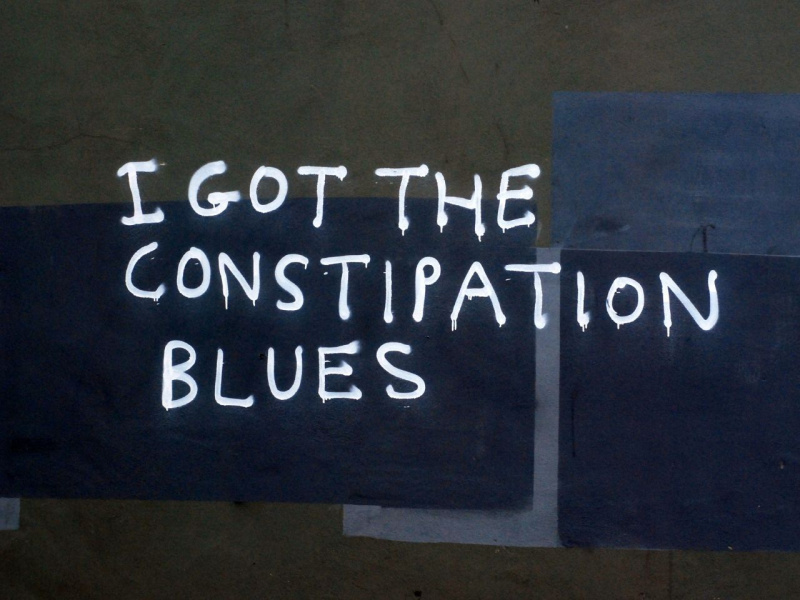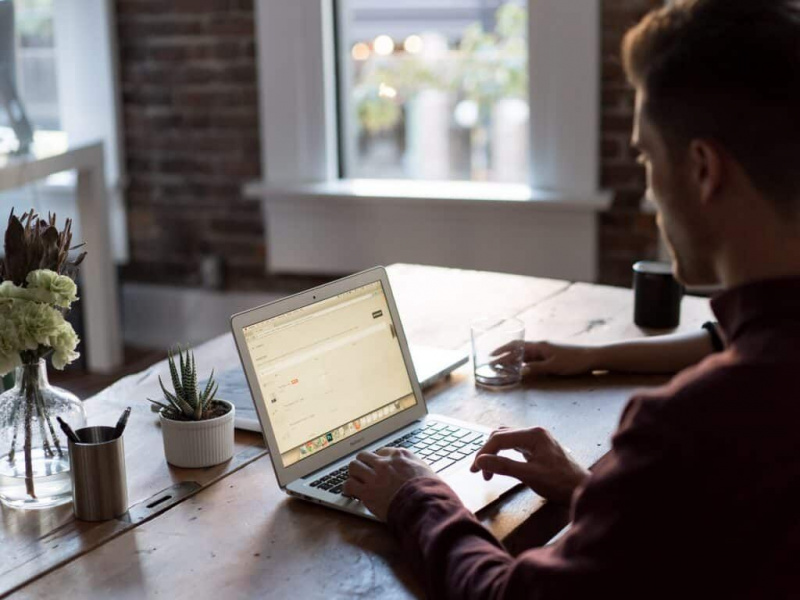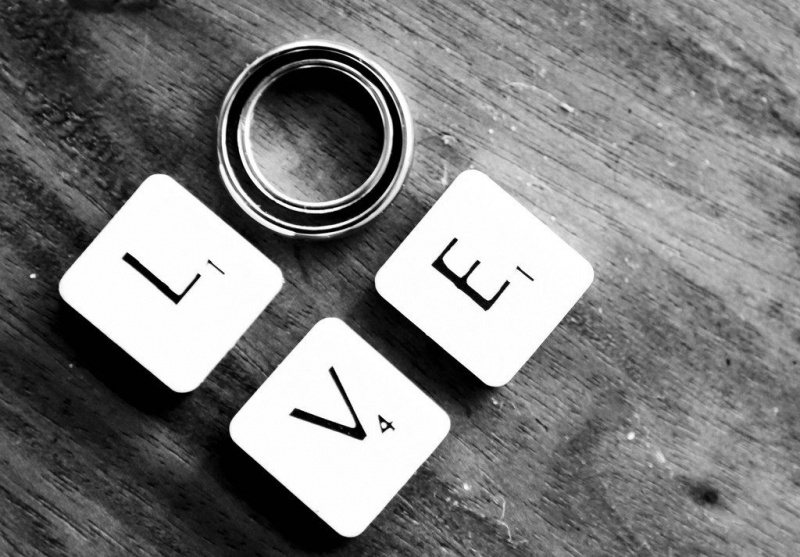Cara Memulihkan File yang Dihapus dari Windows Recycle Bin
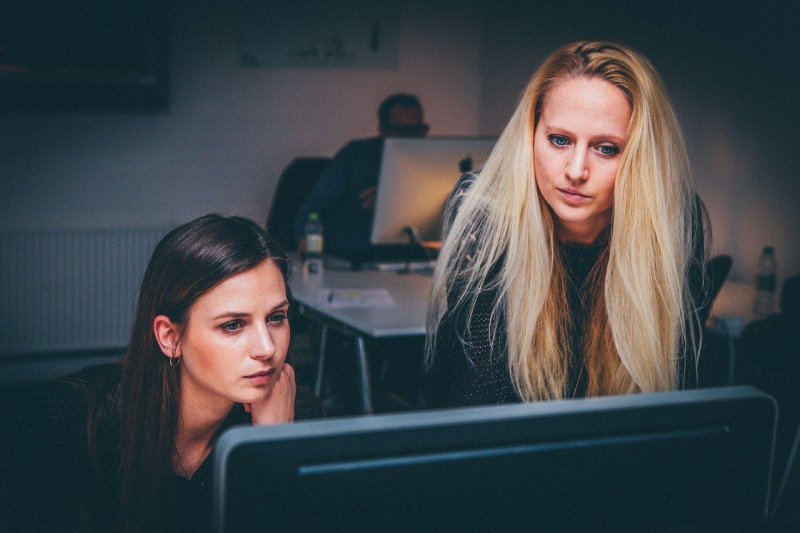
Kita semua pernah ke sana: pengalaman dalam hidup di mana hari yang baik hancur karena Anda atau orang lain membuang film atau foto favorit Anda dari PC Anda. Momen itu menempati peringkat tinggi di antara bencana yang mengubah hidup seseorang. Anda dapat menghabiskan waktu berhari-hari untuk mempertimbangkan apakah Anda dapat memaafkan pelaku yang telah menjadikan Anda korban seperti itu atau tidak. Jika Anda pernah menjadi pelaku ketidakadilan ini, meskipun Anda layak mendapatkan perintah penahanan, saya punya kabar baik tentang cara memulihkan file yang dihapus.
Saat Anda menekan atau mengklik tombol hapus pada file apa pun, antarmuka menghapus file dari memori buffer langsung Anda tetapi pada kenyataannya (atau di dunia maya) file tersebut tidak benar-benar hilang. Itu hanya disembunyikan di ROM. Pernahkah Anda bertanya-tanya ke mana perginya file yang dihapus? Anda dapat menerima gagasan bahwa mereka hanya mengapung di atmosfer, atau Anda dapat mengakui bahwa penemunya luar biasa. Kabar baiknya adalah Anda dapat memulihkan file yang terhapus di PC dengan mengikuti langkah-langkah di bawah ini.Periklanan
Cara memulihkan file yang dihapus:
Saat menghapus file dari OS komputer Anda, Anda memiliki kesempatan untuk menghapusnya secara permanen atau sementara. Menghapus file untuk sementara akan membuang file di kompartemen recycle bin OS Anda. Dari sana Anda dapat dengan mudah menemukan file, klik kanan padanya, lalu klik pulihkan dan Anda akan menemukan file di direktori sebelumnya.
Ingatlah bahwa prosesnya bergantung pada berapa lama file telah dihapus dan frekuensi Anda membersihkan recycle bin. Berikut tips yang saya janjikan:Periklanan
- Jauhi komputer Anda. Anda harus berhenti menggunakan komputer untuk menghindari penggunaan penyimpanan, karena satu-satunya cara untuk benar-benar kehilangan file dari komputer Anda adalah jika ruang pada hard drive diambil oleh beberapa file lain.
- Dapatkan perangkat lunak pemulihan file. Jika Anda telah mencari di recycle bin tetapi tidak berhasil maka inilah saatnya untuk berjuang untuk memulihkan file yang dihapus. Dapatkan perangkat lunak pemulihan file dan unduh dalam format portabelnya (yaitu terkompresi). Jika Anda membutuhkan rekomendasi, saya sarankan Perangkat Lunak Pemulihan Hdata . Unduh perangkat lunak ke hard disk eksternal.
- Ekstrak file portabel di penyimpanan eksternal dan instal perangkat lunak.
- Memindai sistem. Alat ini akan memungkinkan Anda memindai file yang dapat dipulihkan. Durasi akan berbeda di semua model komputer, spesifikasi, ruang hard disk, dll.
- Dapatkan file Anda. Setelah memindai, Anda seharusnya menemukan daftar file yang dapat dipulihkan. Sekarang pergi dapatkan mereka.
Anda mungkin berpikir bahwa menggunakan hard disk eksternal tidak diperlukan. Ini tidak terlalu penting, tetapi ingat bahwa Anda tidak ingin file lain mengambil ruang yang ditempati file target Anda, jadi yang terbaik adalah bersikap pragmatis.
Memulihkan file dari sistem lain seperti pemutar musik, konsol, dan kamera bukanlah hal yang mustahil, tetapi mungkin memerlukan lebih banyak langkah karena sistem operasinya tidak luas.Periklanan
Mencoba memulihkan file dari hard drive yang mati akan membutuhkan lebih banyak proses dan waktu untuk mencapainya, jadi ingatlah bahwa langkah-langkah di atas lebih cocok untuk masalah pemulihan file dasar.
Ada opsi perangkat lunak pemulihan yang terlihat di bawah ini yang memberikan alternatif khusus tentang cara memulihkan file yang dihapus yang telah dihapus sepenuhnya menggunakan Shift+Del Command. Jenis perangkat lunak pemulihan ini akan berguna ketika semuanya gagal.Periklanan

Dengan tips ini Anda sekarang dapat memaafkan sobat yang kehilangan foto favorit Anda, dll. ke tombol hapus karena dimungkinkan untuk memulihkan file yang dihapus.Periklanan
Kredit foto unggulan: Pixabay melalui pixabay.com